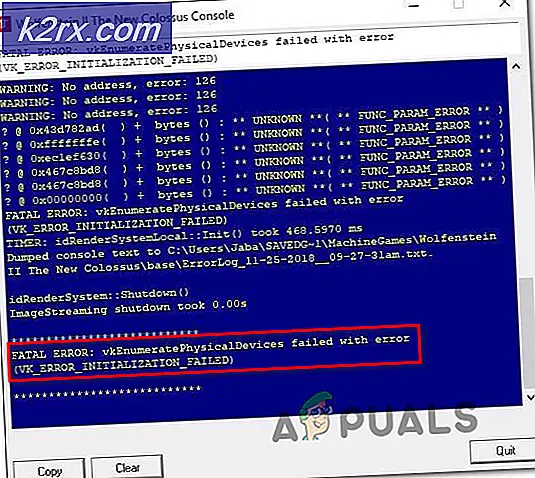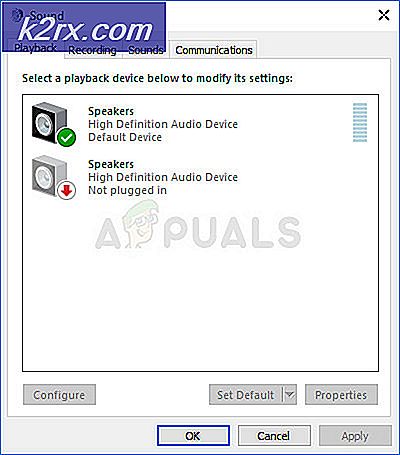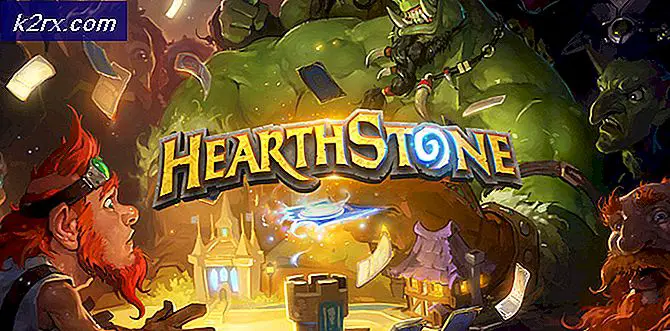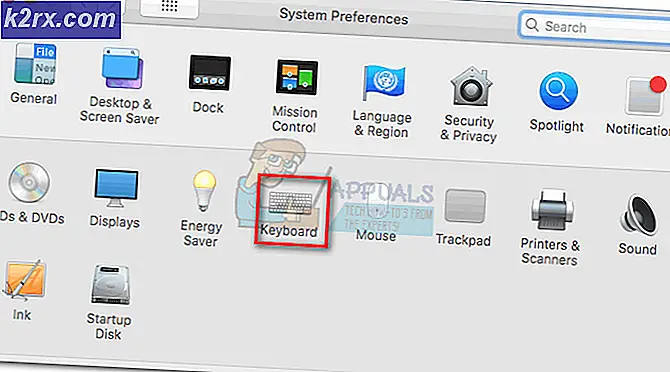FIX: Windows 10 Upgrade fryser ved Quick Check Phase
Helt siden Windows 10 har blitt utgitt for offentligheten, har alle datamaskiner som er kvalifisert for en oppgradering til Windows 10 - i utgangspunktet alle datamaskiner som kjører på Windows 7, 8 eller 8.1 - nå en Windows 10 Upgrade-app som kan brukes til å planlegge og utføre en Windows 10 oppgradering rett fra skrivebordet. Denne Windows 10 Update-appen minner kontinuerlig brukeren om å oppgradere datamaskinen til Windows 10. Mens du bruker denne appen til å oppgradere datamaskinen til Windows 10, kan det hende du kan spare tid, det er ikke den beste måten du kan bruke til å oppgradere til Windows 10. Hvorfor er det så? Vel, mange av brukerne som har prøvd å oppgradere sine datamaskiner til Windows 10, har blitt rammet av et svært frustrerende problem: Windows 10-oppgraderingsprosessen blir sittende fast ved å gjøre en rask sjekk før du kan planlegge oppgraderingsfasen.
I slike tilfeller kunne brukerne ikke oppgradere til Windows 10 ved hjelp av datamaskinens Upgrade-app, uansett hvor mange ganger de prøvde, og oppdateringen frosne i hurtigcheckingsfasen hver gang. Men hvis du lider av dette problemet, ikke frykt ikke da dette problemet, kan faktisk bli løst. Løsningen på dette problemet er å bare oppgradere til Windows 10 ved hjelp av verktøyet for medieopprettelse for Windows 10. For å oppgradere datamaskinen din til Windows 10 ved hjelp av verktøyet for oppretting av medier i stedet for oppgraderingsprogrammet, må du følge trinnene som er oppført her: Opprett Windows 10 ISO-medier.
PRO TIPS: Hvis problemet er med datamaskinen eller en bærbar PC / notatbok, bør du prøve å bruke Reimage Plus-programvaren som kan skanne arkiver og erstatte skadede og manglende filer. Dette fungerer i de fleste tilfeller der problemet er oppstått på grunn av systemkorrupsjon. Du kan laste ned Reimage Plus ved å klikke herNår du er ferdig, gå til Kontrollpanel > Avinstaller et program og avinstaller alle tredjeparts sikkerhetsprogrammer - fra antivirusprogrammer og anti-malwareprogrammer til brannmurprogrammer og alt i mellom - som du har på datamaskinen. Dette vil øke sjansene for at Windows 10-oppgraderingen blir vellykket.
For å gå til Kontrollpanel -> Hold Windows-tasten og trykk på R. Skriv inn appwiz.cpl i kjøre dialogboksen, og klikk OK
Naviger til katalogen hvor du lastet ned installasjonen av Windows 10 ved hjelp av verktøyet for opprettelse av medier.
Høyreklikk på installasjonen av Windows 10 og klikk på Kjør som administrator . Bekreft handlingen hvis du blir bedt om det av UAC.
Fra utover dette punktet, følg alle instruksjonene på skjermen for å oppgradere datamaskinen din til Windows 10.
PRO TIPS: Hvis problemet er med datamaskinen eller en bærbar PC / notatbok, bør du prøve å bruke Reimage Plus-programvaren som kan skanne arkiver og erstatte skadede og manglende filer. Dette fungerer i de fleste tilfeller der problemet er oppstått på grunn av systemkorrupsjon. Du kan laste ned Reimage Plus ved å klikke her